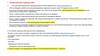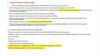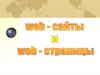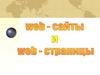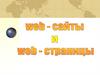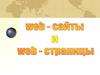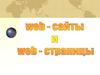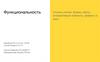Похожие презентации:
Основная страница сайта (системы)
1.
Основная страница сайта (системы). С данной страница осуществляетсянавигация на страницы объектов и к нормативной и справочной информации.
Ссылка на страницу: https://sites.google.com/view/clever-d-qc
Доступ возможен с компьютера (ноутбука) или мобильных устройств (смартфон,
планшет)
2020
Клековкин Е.А.
2.
Блок доступа ксправочной
информации.
По нажатию
кнопки
осуществляется
переход к
формам
документов и
требованиям
Блок доступа к
страницам
объектов
строительства.
По нажатию
кнопки
осуществляется
переход на
страницу
объекта
Сводная информация по надзору
2020
Клековкин Е.А.
3.
Переход к скачиванию форм иобразцов документов, необходимых
для допуска к работам (нулевая папка
по охране труда)
2020
Клековкин Е.А.
4.
Доступны для скачивания формы документов, предоставление которых необходимо для допуска квыполнению работ на объекте, а также их заполненные образцы.
Оригиналы указанных документов представителем подрядной организации передаются должностному лицу
ООО «КЛЕВЕР Девелопмент», ответственному за безопасное проведение работ на строительном объекте.
Скан-копии указанных документов направляются в службу охраны труда ООО «КЛЕВЕР Девелопмент» по
электронной почте zaharov.nn@clever-d.ru до начала выполнения работ
5.
Переход к справочнойинформации по работе в системе
и приемке работ, требованиям
по ведению ИД, перечням
необходимой ИД
6.
По нажатию назаголовок или
значок в углу
миниатюры
документ
открывается на
новой вкладке.
Порядок сдачиприемки
выполненных работ
Презентация с
описанием работы в
системе
Правила
оформления актов
освидетельствовани
я скрытых работ
Перечни
исполнительной
документации по
видам работ
7.
Переход к странице с информацией по охране труда8.
В данном разделе предоставлена информация о взаимодействии с подрядными организациями полинии охраны труда.
Анализ травматизма – сведения о количестве фактов производственного травматизма и отработанных человека –
часов, составленные на основе отчетов, предоставляемых подрядными организациями 1 раз в месяц;
Объекты и подрядчики – сведения о предоставленных документах по допуску подрядных организаций к
выполнению работ на строительном объекте (нулевая папка по охране труда);
Предписания – сведения о составленных Актах фиксации нарушений требований охраны труда при выполнении
работ с отметками о выполнении профилактических мероприятий;
Трехступенчатый контроль – сведения о нарушениях требований охраны труда, зафиксированных в рамках
контроля, осуществляемого ответственными за безопасное производство работ и инженерами по техническому
надзору;
Вводный инструктаж – реестр сотрудников подрядных организаций прошедших вводный инструктаж в
установленном порядке
9.
Диаграмма с общей информацией по предписаниям10.
Состояниеустранения
предписаний с
разбивкой по
подрядчикам
Состояние
устранения
предписаний с
разбивкой по
объектам
11.
Подрядчики,которым выдавались
предписания по
качеству
выполненных работ
Устраненные
предписания
Не устраненные
предписания
12.
Выбор объектастроительства
13.
Страницаобъекта
Страница для подрядчиков,
на которой:
1. Осуществляется запись на приемку
работ;
2. Размещен график загрузки
Технадзора по объекту;
3. Доступен переход к таблице
подрядчика;
4. Доступна таблица с выданными
АПОКС по объекту.
Страница для Технического надзора:
1. Доступ к таблице по приемке работ
по объекту;
2. Доступ к таблице выдачи АПОКС;
3. Доступ к реестру проверки ИД;
4. Доступ к папке для хранения ИД;
5. График загрузки;
6. Доступ к таблице настроек объекта.
К данной странице у подрядчиков нет
доступа.
14.
Переход к странице Технадзора15.
Таблицаприемки работ
График с
текущими
записями на
приемку
Таблица
Выдачи и
контроля
устранения
АПОКС
Таблица
проверки ИД и
выдачи
замечаний
Папка на
Google диске
для хранения
ИД
Таблица
настроек
проекта
16.
При поступлении новой заявкина приемку работ, в таблице
технадзора (по объекту)
появляется строка с данными,
внесенными подрядчиком.
Информация о новой заявке
также дублируется в канал в
Telegram и в почту
ответственного технадзор а со
ссылкой для перехода в таблицу
приемки
После осмотра работ технадзор
проставляет отметку:
1. О приемке работ
или
2. Об отказе в приемке с
указанием причин отказа
17.
Переход к странице для подрядчиков18.
На странице для подрядчиков доступнаинформация:
1. О выданных предписаниях по объекту с
возможностью фильтрации по конкретному
подрядчику;
2. График
текущей
занятости
(записи)
технического надзора;
3. Доступ
к
таблице
подрядчика
(для
оформления
Актов
и
формированию
реестров;
4. Запись на приемку работ по объекту.
1
2
3
Для записи на приемку работ подрядчик
заполняет форму, размещенную на странице,
выбирая информацию из раскрывающихся
списков (специфическую для каждого объекта) и
прописывая наименование принимаемых и
последующих работ.
4
19.
Поданная подрядчиком заявка сразу отображается в его таблице по объекту. После отметкитехнадзора об осмотре работ информация отображается в таблице подрядчика, принятые работы
подсвечиваются зеленым, не принятые – оранжевым, не осмотренные – без заливки.
В данную таблицу попадают все записи подрядчика по данному объекту. Из таблицы технадзора
автоматически поступает информация о приемке работ. В дальнейшем ведется работа по
заполнению информации, необходимой для оформления Акта освидетельствования скрытых работ
и ведение реестра исполнительной документации.
20.
Информация, которая формируется в таблице подрядчика автоматически при подаче заявки ипроверке техническим надзором:
1. № заявки на приемку работ,
2. Дата приемки,
3. Объект строительства (объект учета или сооружение),
4. Наименование организации,
5. Наименование принимаемых работ,
6. Шифр проектной документации,
7. Наименование последующих работ,
8. Информация о приемке работ и проверивший их сотрудник
1
2
3
4
5
6
7
8
21.
После приемки работ технадзором подрядчик вручную заполняет информацию для акта:1. Присваивает номер акту освидетельствования скрытых работ;
2. Дублирует номер заявки и номер акта (временная мера);
3. Указывает лист проектной документации, согласно которой выполнены работы, а также
документ о согласовании в случае отступлений от проекта;
4. Указывает примененные материалы и изделия, в скобках указывает документы,
подтверждающие их качество;
5. Указывает наименование исполнительных схем;
6. Указывает даты начала и окончания работ согласно общего журнала работ;
7. Указывает нормативно-техническую документацию, регламентирующую выполнение работ;
8. Указывает количество экземпляров актов;
9. Указывает проектную организацию, разработавшую проект и ответственных лиц,
подписывающих акты. Выбирается из выпадающих списков, соответствующих объекту.
10. При необходимости указывает дополнительную информацию.
1
2
3
4
5
6
7
8
10
9
22.
На основании данных, заполненных на вкладке«Реестр предъявленных работ» формируется Акт
освидетельствования скрытых работ.
Для печати Акта переходим на вкладку «АОСР для
печати».
В выпадающем списке выбираем №необходимого
Акта, Акт заполнится данными автоматически из
«Реестра предъявленных работ».
Далее стандартная печать документа из Google
таблицы.
Выбор номера Акта
Вкладка для печати Акта
23.
На следующей вкладке таблицы доступна форма для сводного реестра. Данные объекта иподрядчика заполняются автоматически.
1. В реестр вносятся все документы, составляющие исполнительную документацию: Акты, схемы,
паспорта, сертификаты, лабораторные заключения и т.д.
2. В дополнительных столбцах указывается дата сдачи ИД техническому надзору и
идентификационные данные папки, переданной техническому надзору (например № папки)
1
2
24.
Для печати реестра за конкретную дату для передачи техническому надзору переходим на вкладку«Печать реестра ИД». Для этого в ячейке B1 выбирается из выпадающего списка дата, за которую
необходимо распечатать реестр. Реестр заполнится автоматически фильтрацией по выбранной дате
с вкладки «Реестр ИД для ведения».
Такой способ позволяет иметь полный реестр ИД и в любой момент сформировать и распечатать
реестр за любую дату либо общий.
Выбор даты для формирования реестра
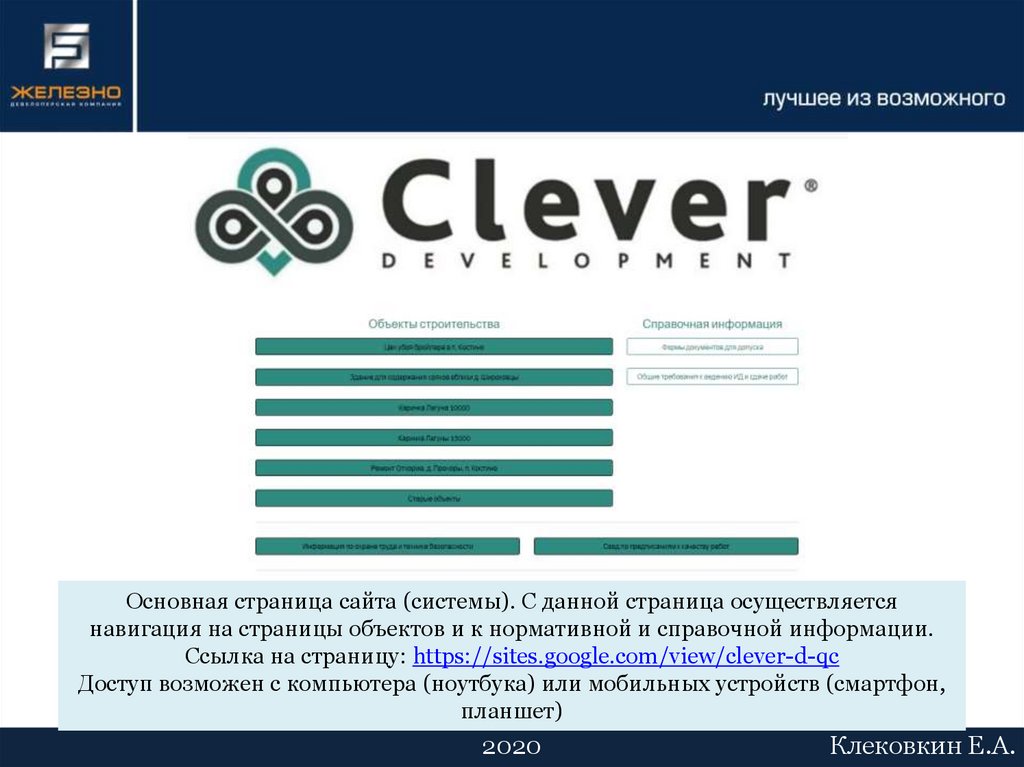
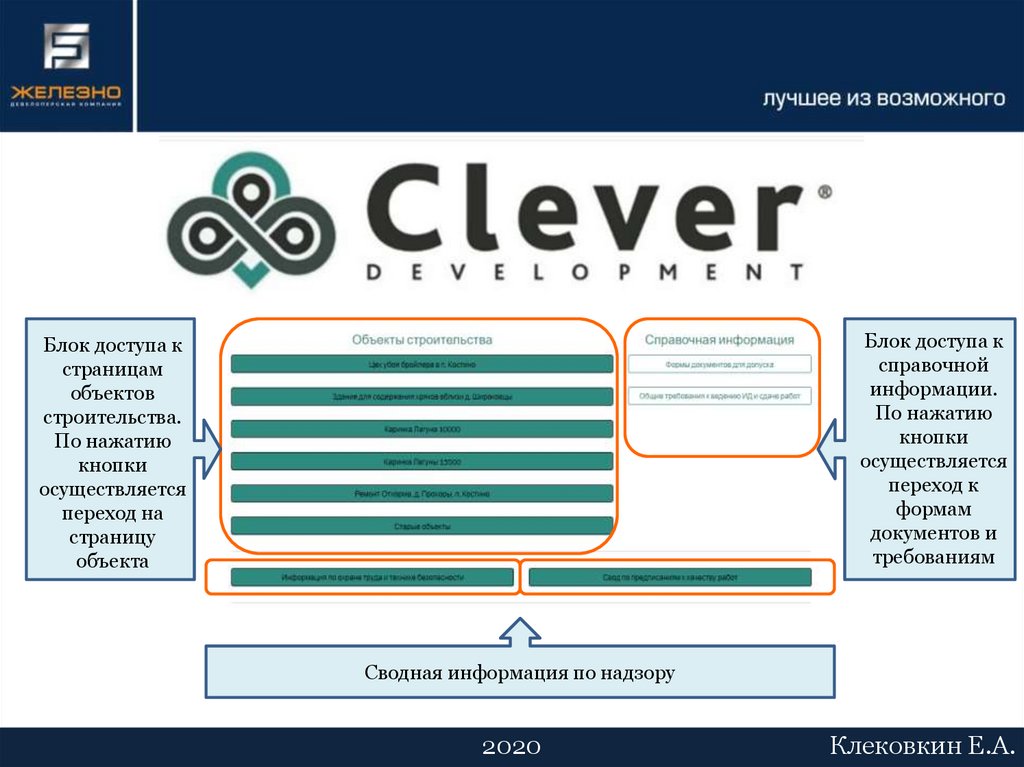
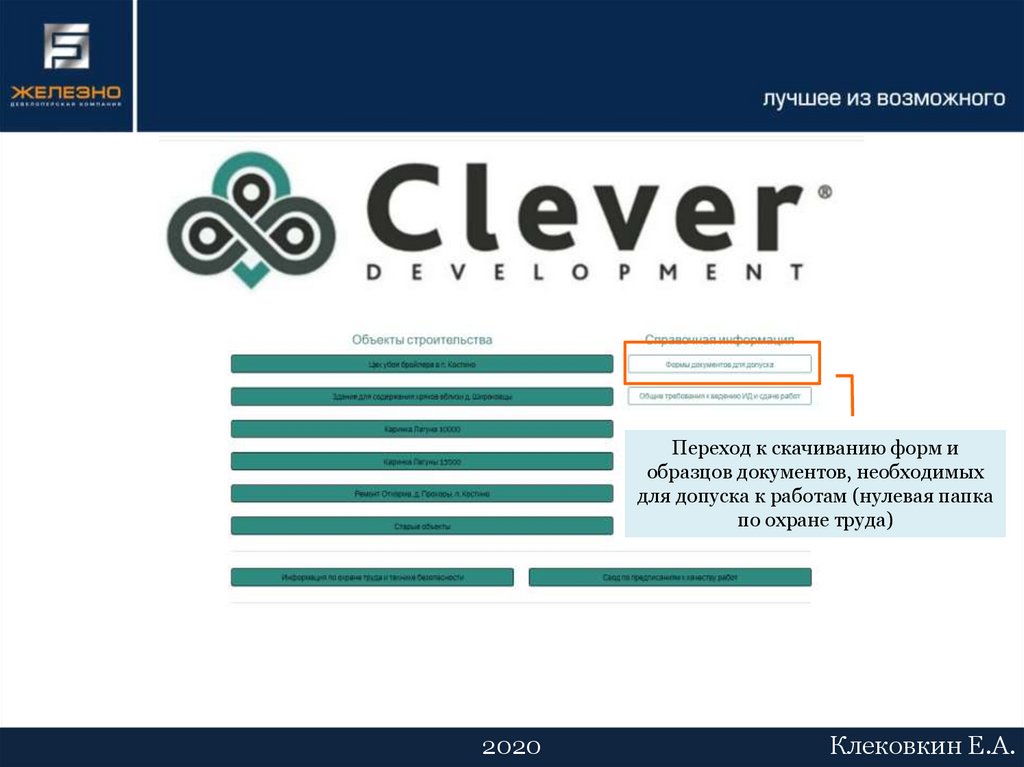
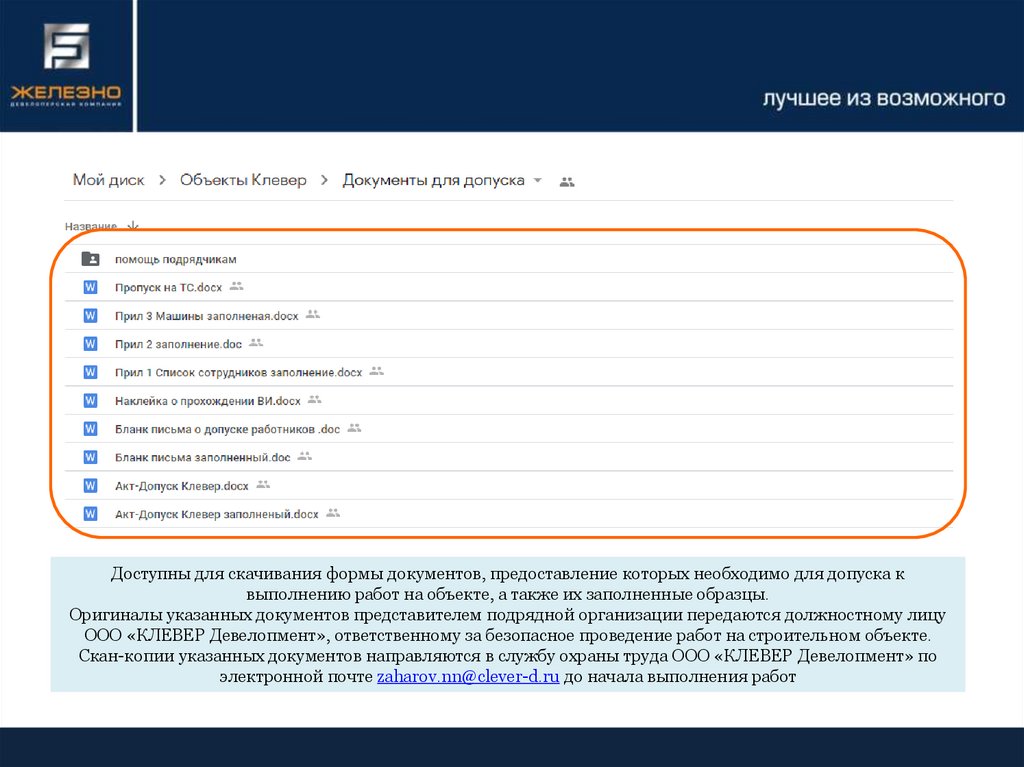
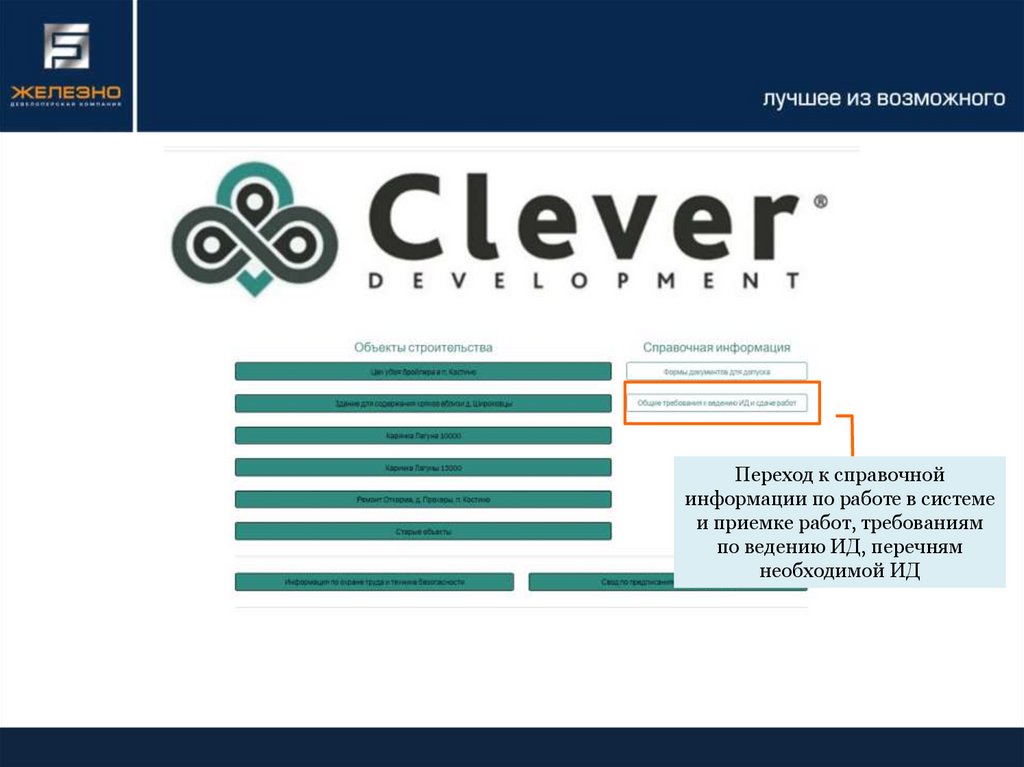
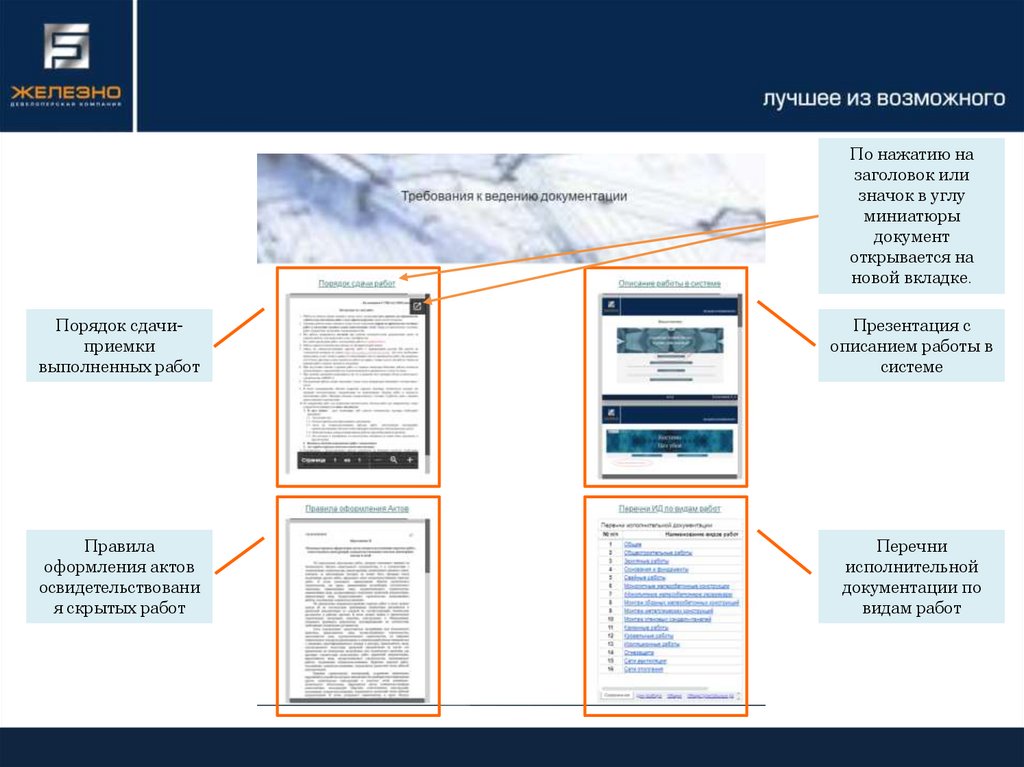
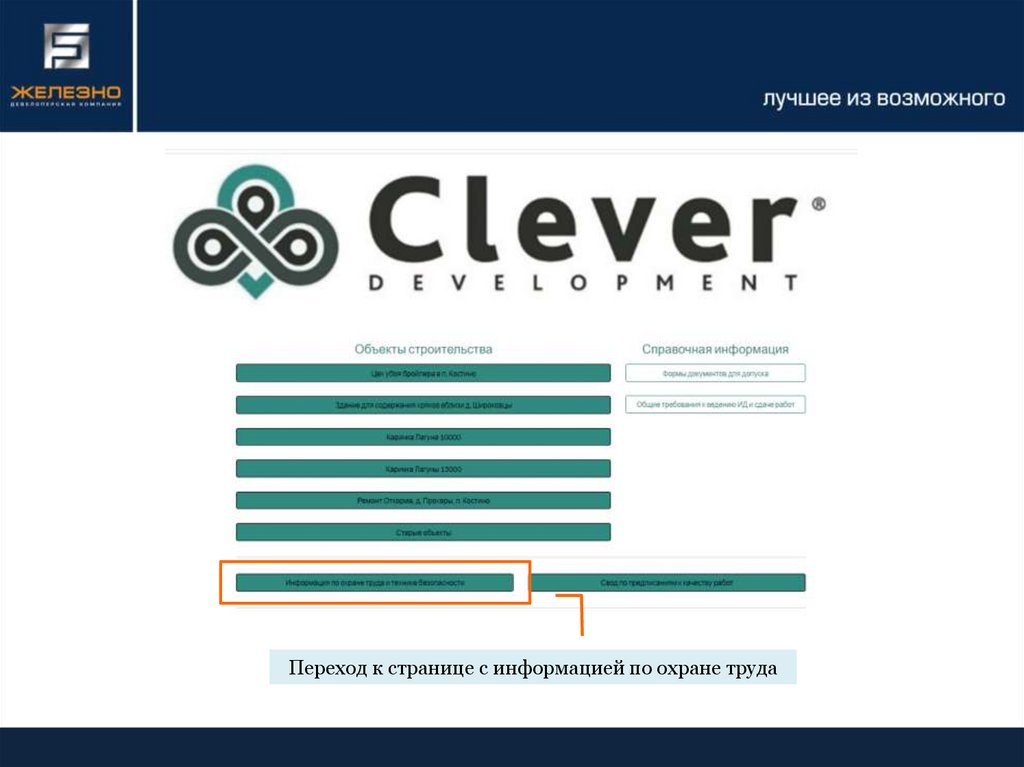
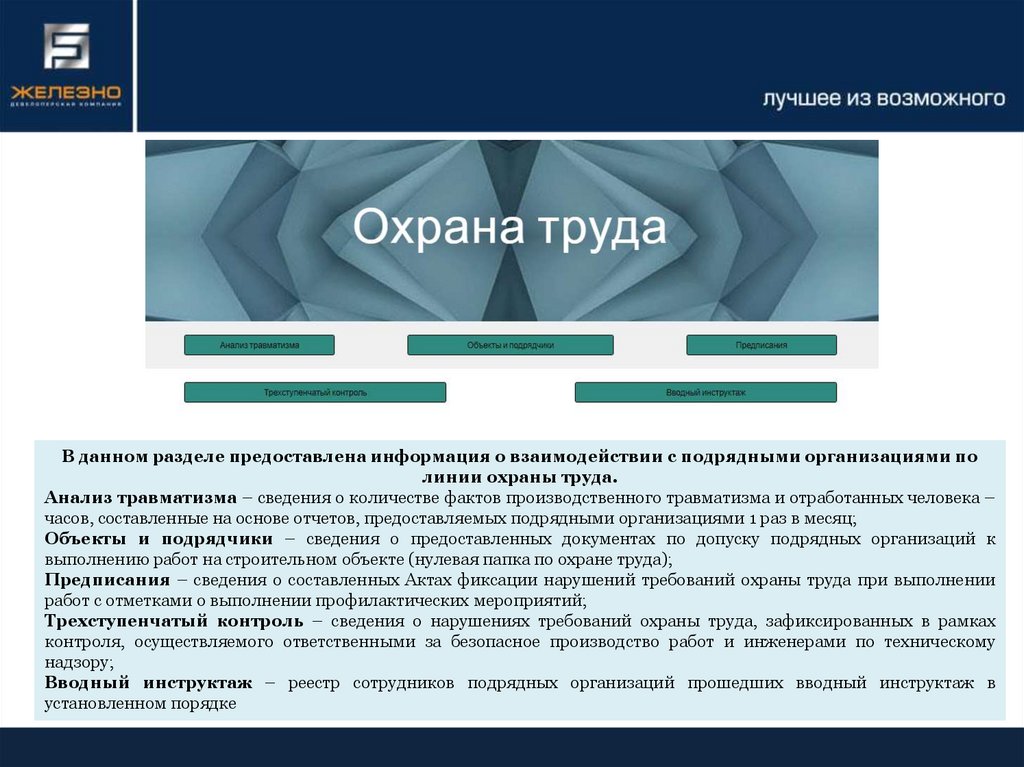
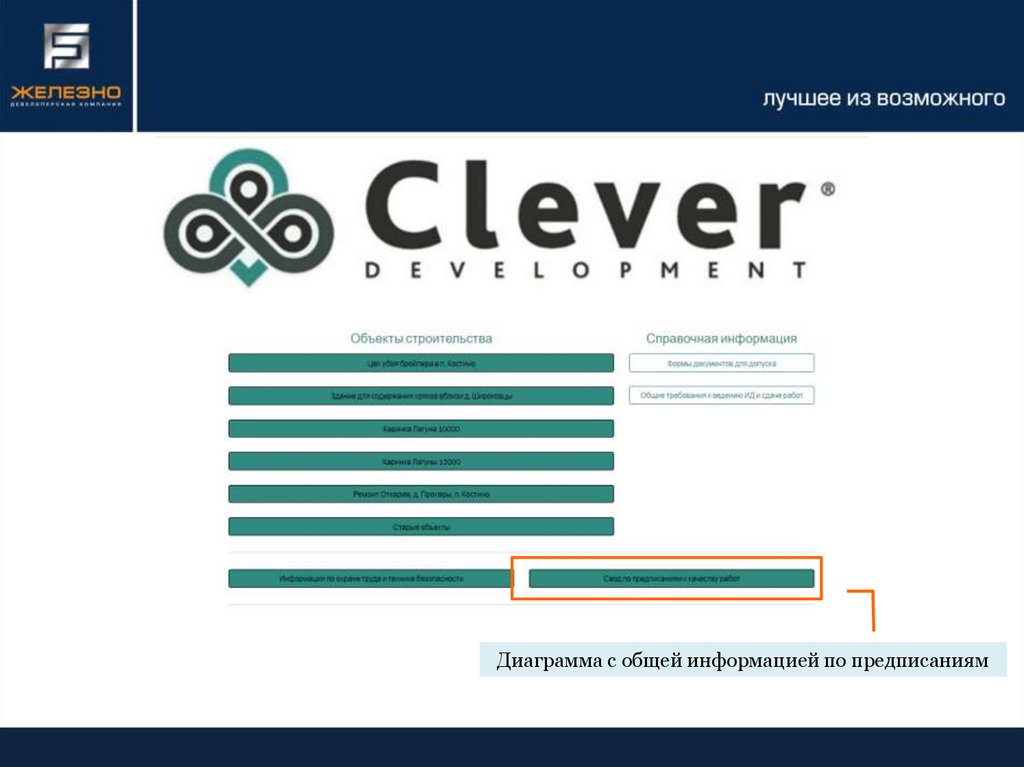
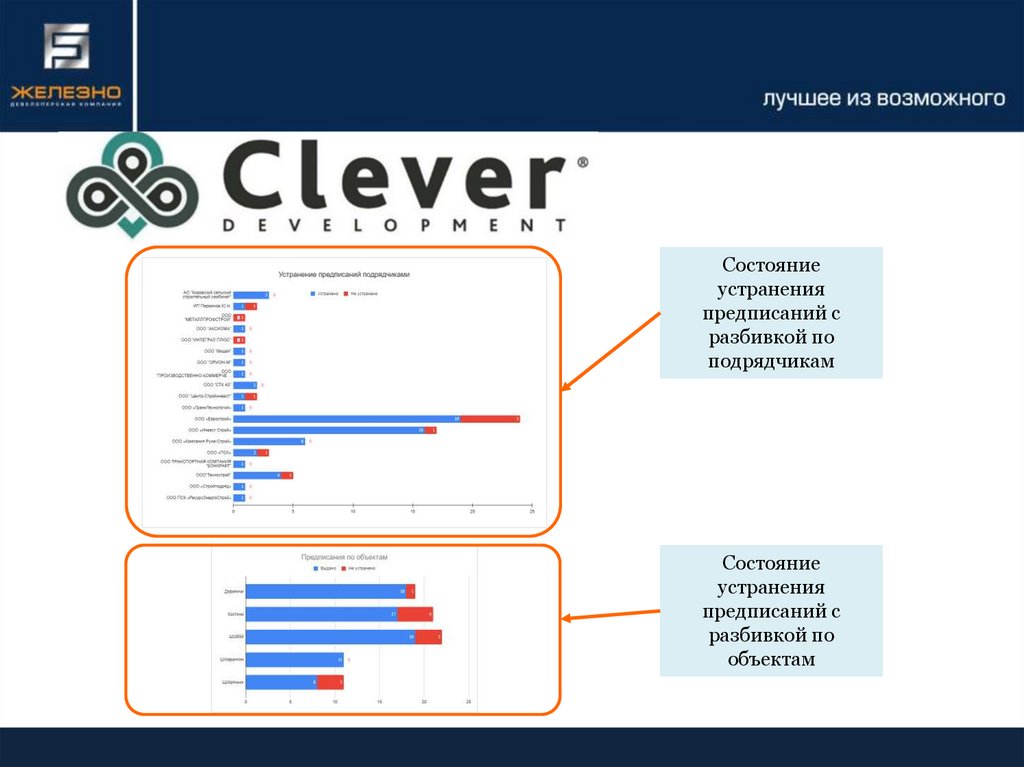
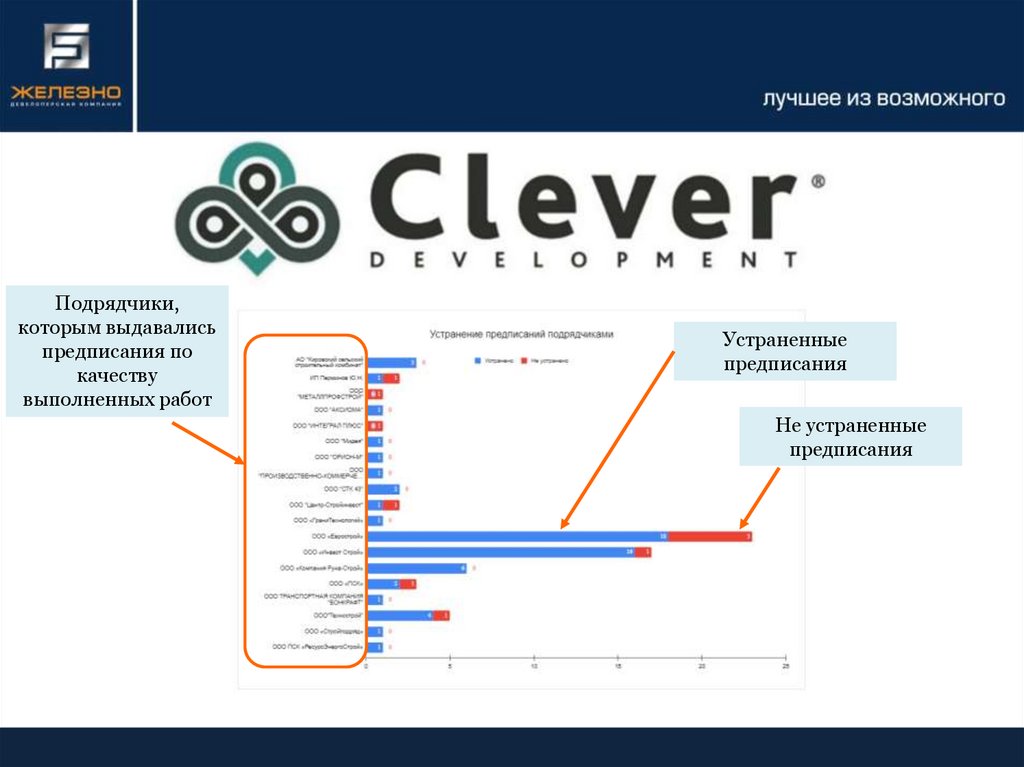
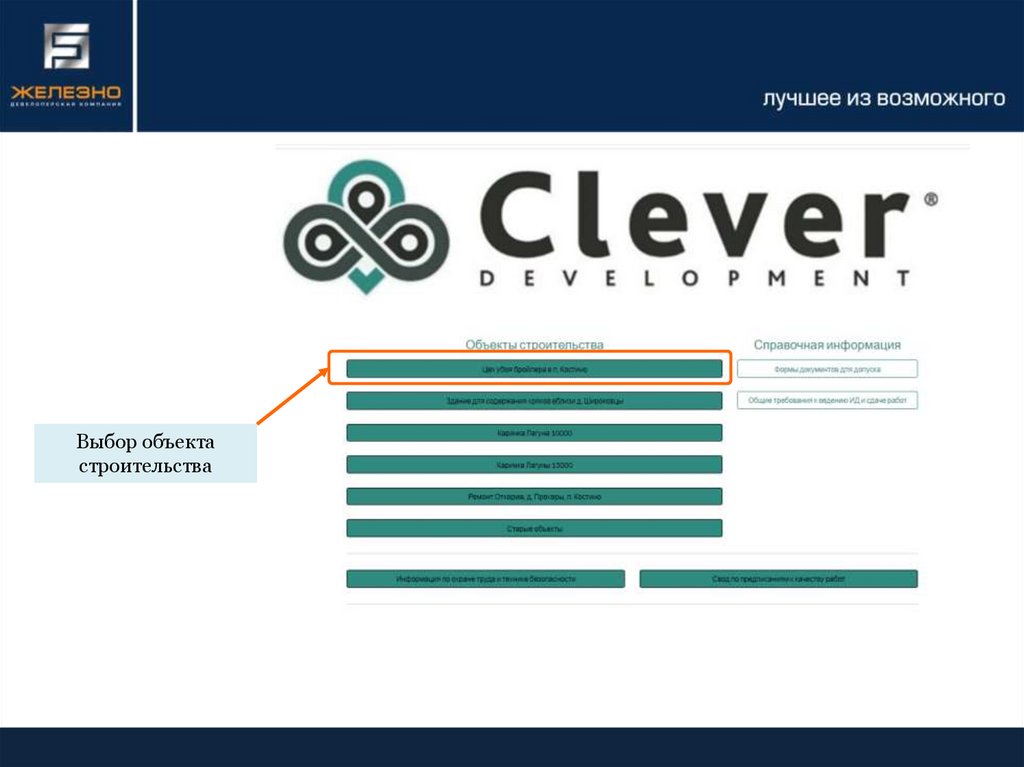

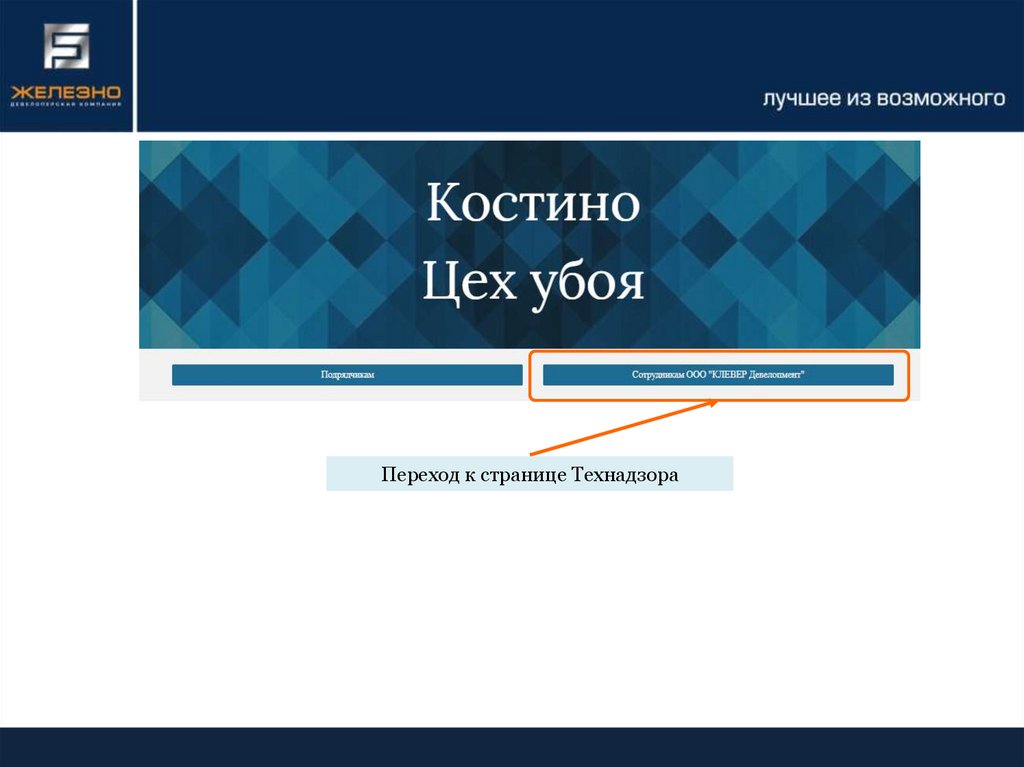
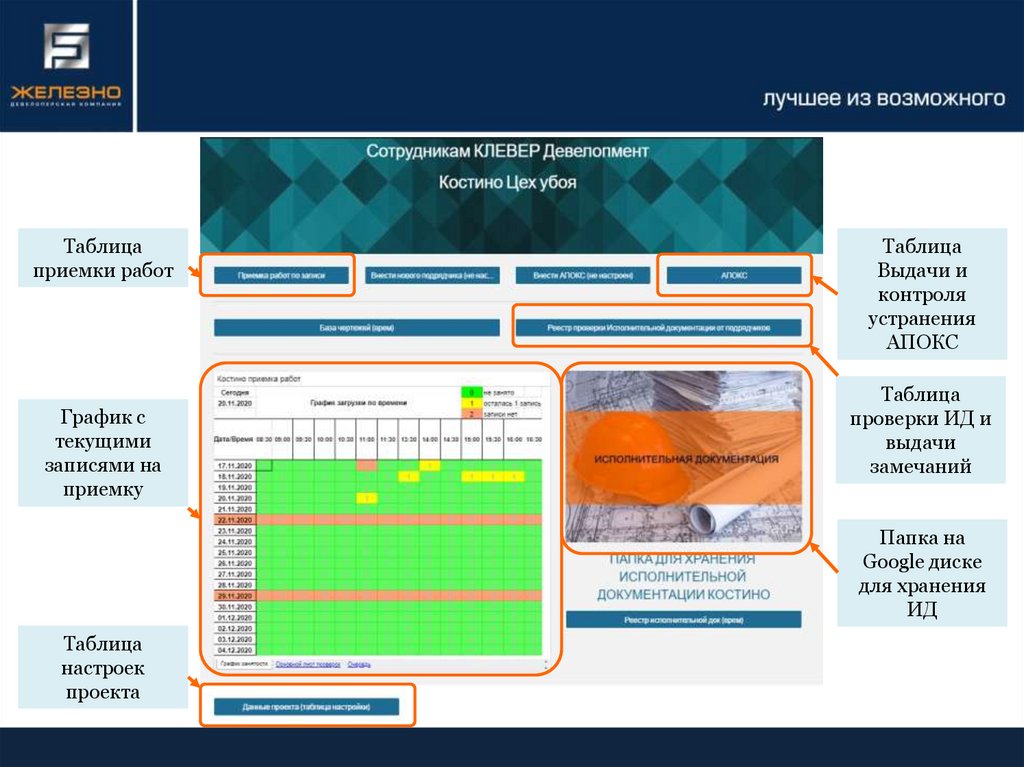
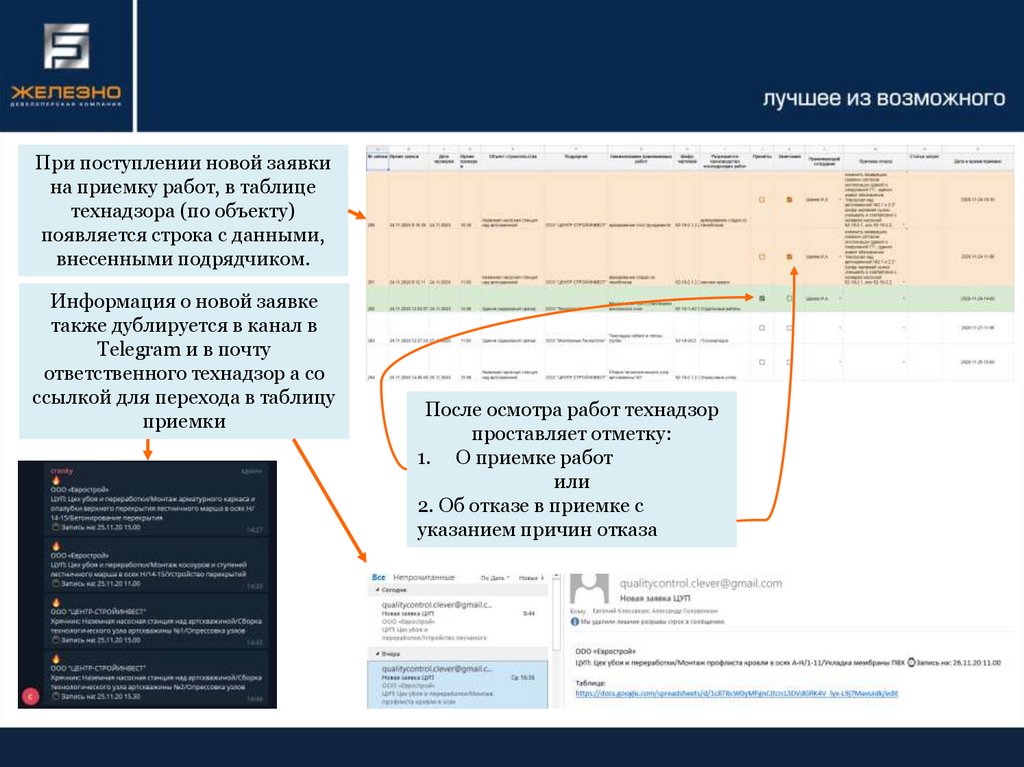
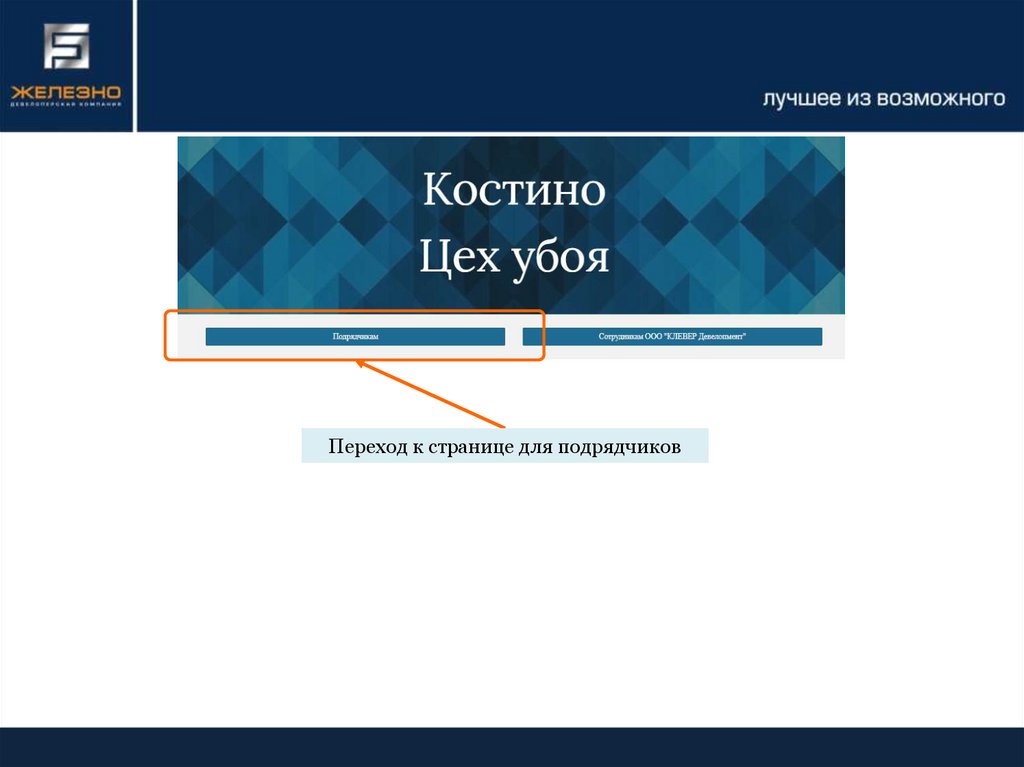
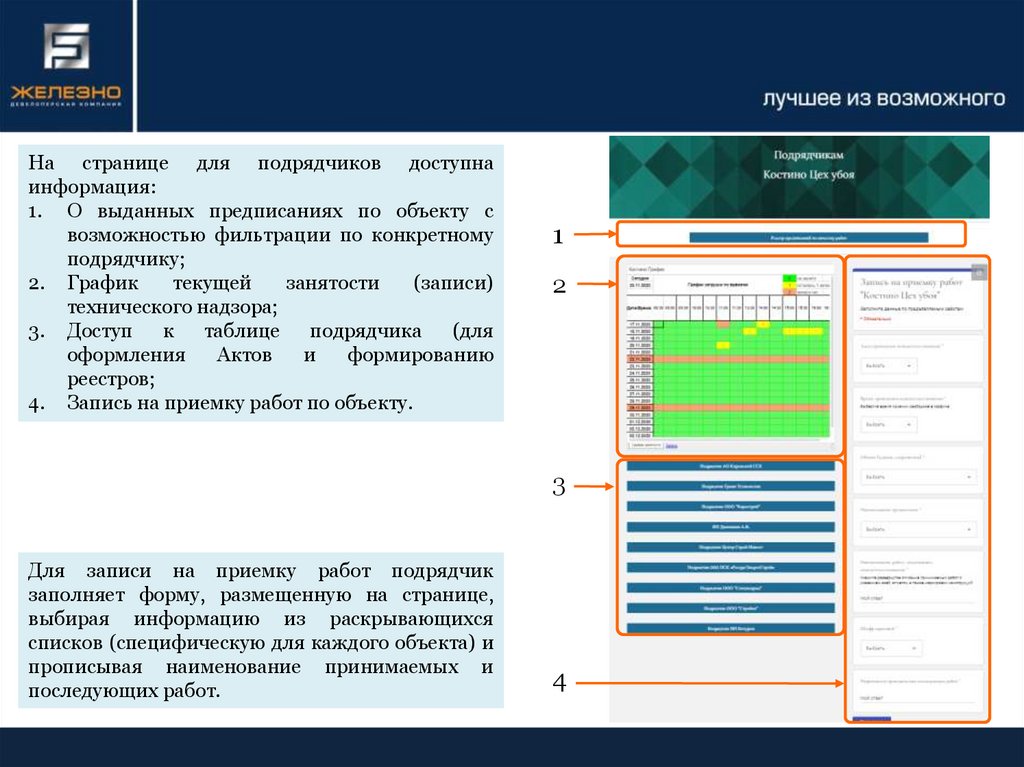
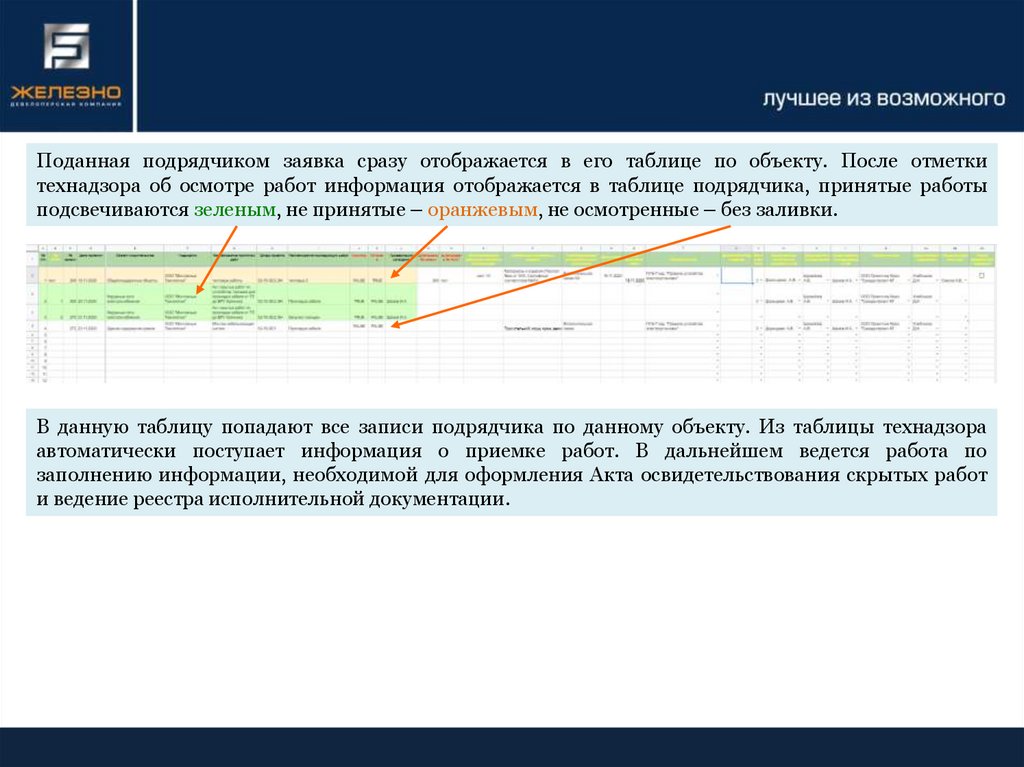
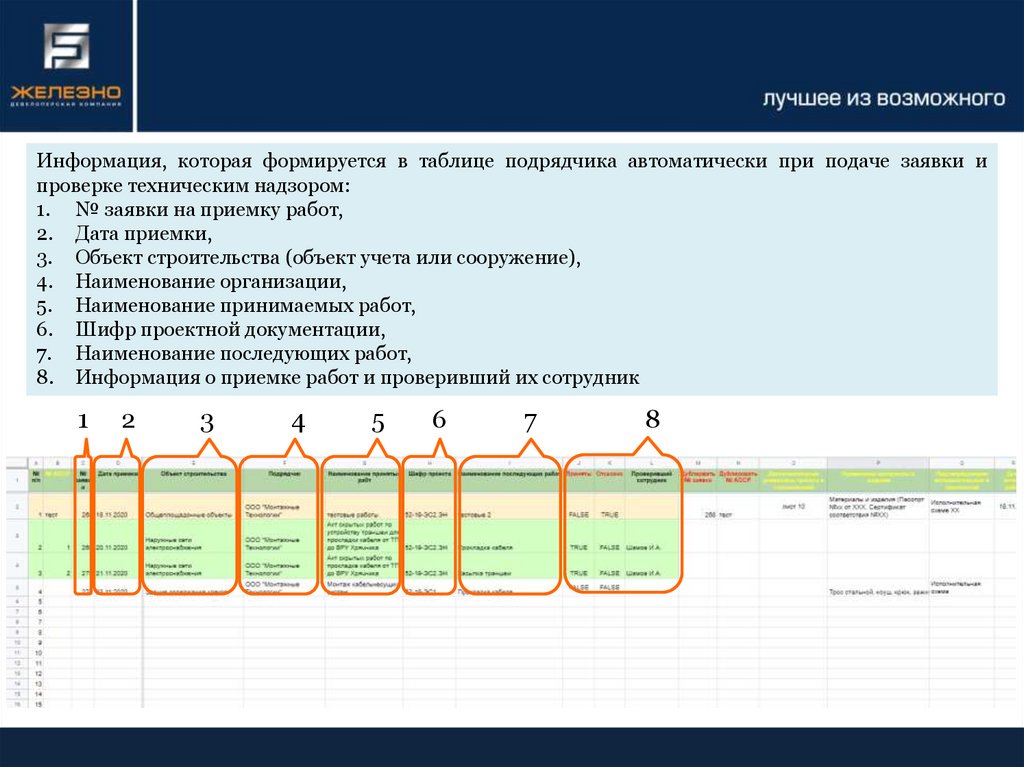
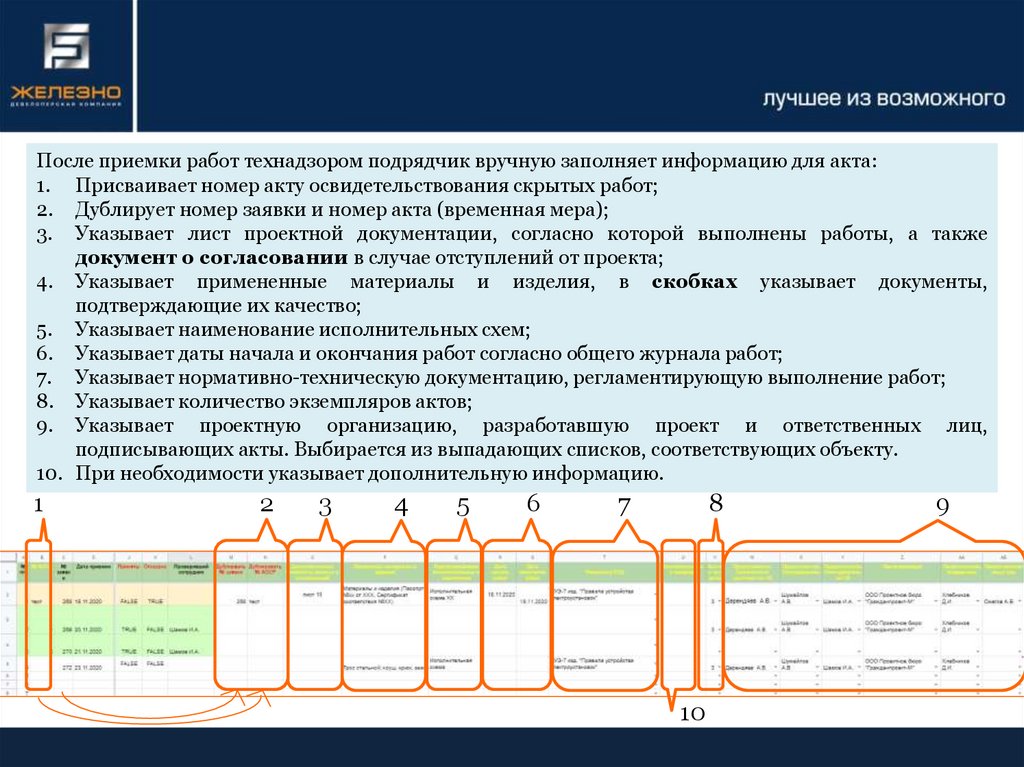
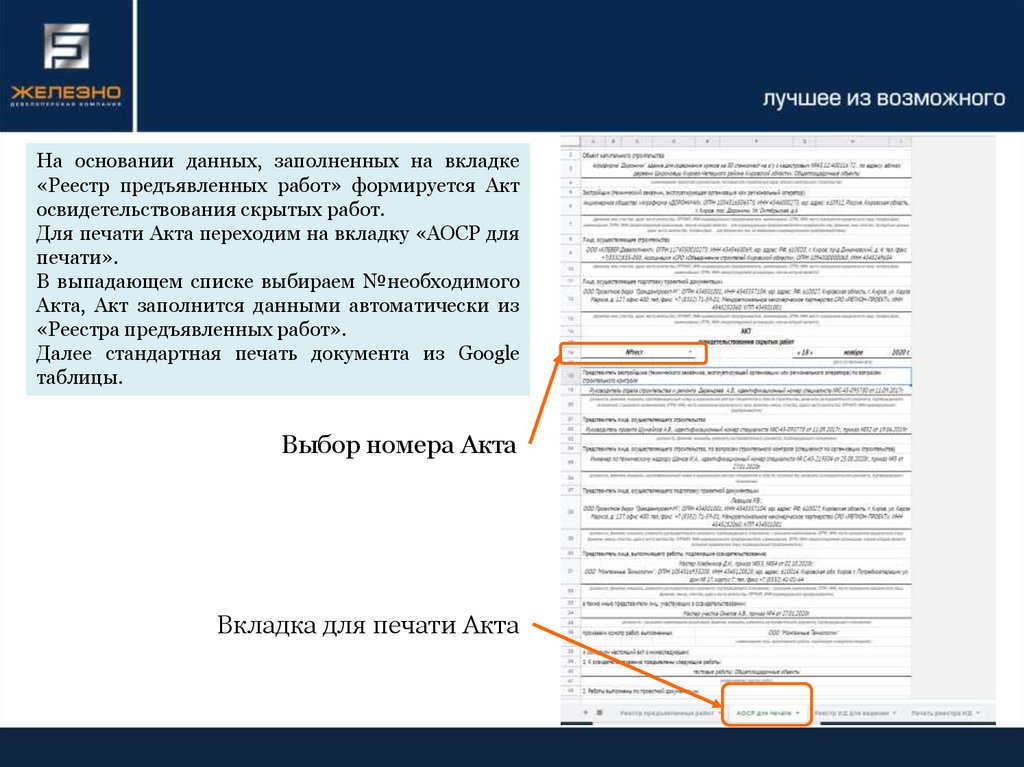
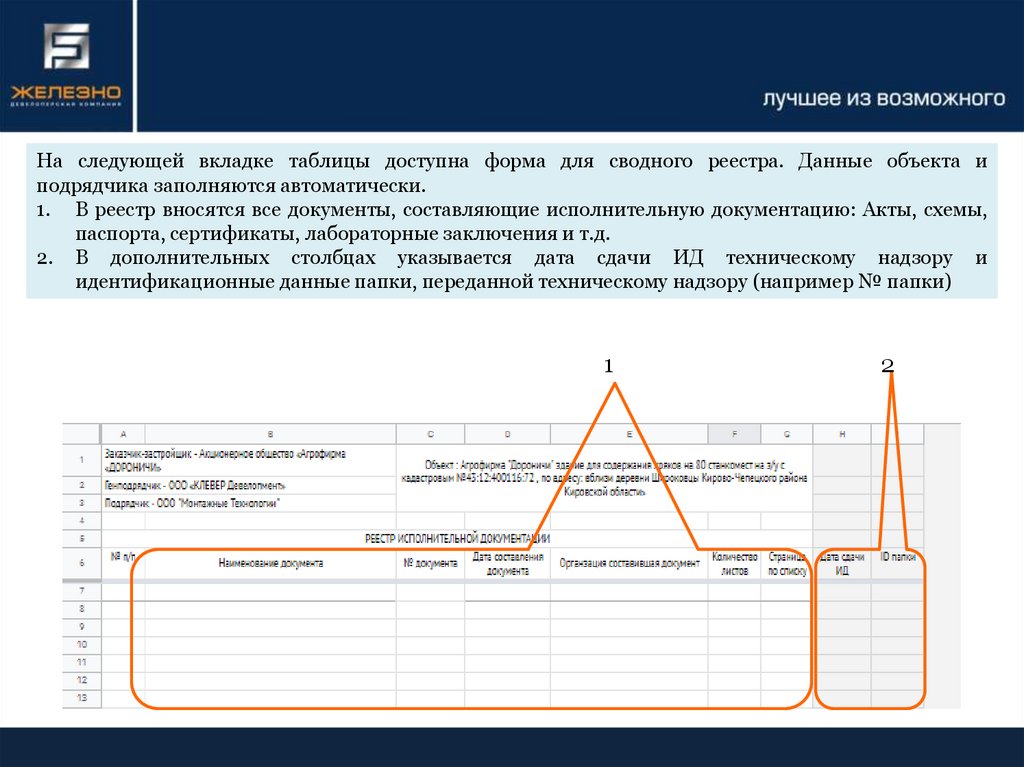
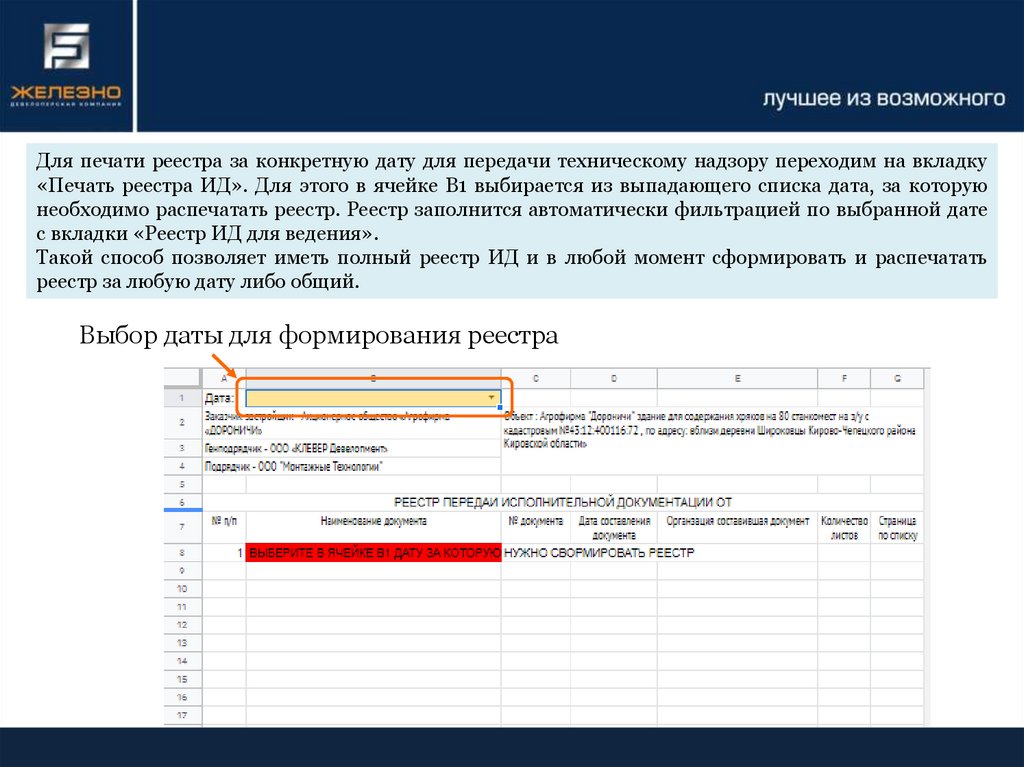
 Интернет
Интернет